
Voor elke computer of laptop is goed beeld een winst. Om het uiterste te halen uit de beelden die je computer produceert, kies je voor de beste monitor. Hiermee geniet je in volle teugen van je computer, of je nu werkt, gamet of films en series kijkt.
Inhoudsopgave
- Waarom een monitor aanschaffen?
- Lenovo ThinkVision M14d Mobile Monitor
- ASUS ProArt Display PA279CV monitor
- Gigabyte M27Q P
Door de overvolle markt heb je ruime keuze uit een hoop modellen met verschillende specificaties. Een keuze maken voor een beeldscherm is daardoor soms moeilijk. In deze koopgids leg ik je uit wat belangrijk is bij het kiezen van een monitor. Zo vind je straks met gemak het model dat perfect bij jou past! Hieronder staan alvast onze huidige top 5 monitors, voor wat inspiratie.
Waarom een monitor aanschaffen?
Met een goed beeldscherm geniet je altijd van de beste beeldkwaliteit voor jouw computer. Een externe monitor is flexibel inzetbaar voor elke gebruikssituatie, van werken tot gamen, of Netflix kijken.
Bij gebruik van een desktop-pc is een monitor noodzakelijk. Deze computers hebben geen ingebouwd beeldscherm, en weergeven daarom uit zichzelf geen beeld. Zonder monitor kan je een desktop daarom ook niet gebruiken. Maar ook voor laptopgebruikers is een externe monitor een nuttige aankoop.
De meeste laptopschermen zijn aan de kleine kant – een schermdiagonaal groter dan 17 inch kom je hier meestal niet tegen. De werkruimte op het beeld is daardoor zeer beperkt. Een extra beeldscherm naast je laptop levert ook een betere film- en game-ervaring op. Met de grotere monitor zie je meer detail in beeld.
Door de vele verschillende specificaties leent elk beeldscherm zich voor een ander soort gebruik. De keuze is reuze! Of je nu gaat voor de monitor met het mooiste beeld voor foto- of videobewerking, een goede FreeSync-monitor, of een simpel beeldscherm voor tekstbewerking: een monitor levert altijd gebruiksplezier op.
Lenovo ThinkVision M14d Mobile Monitor
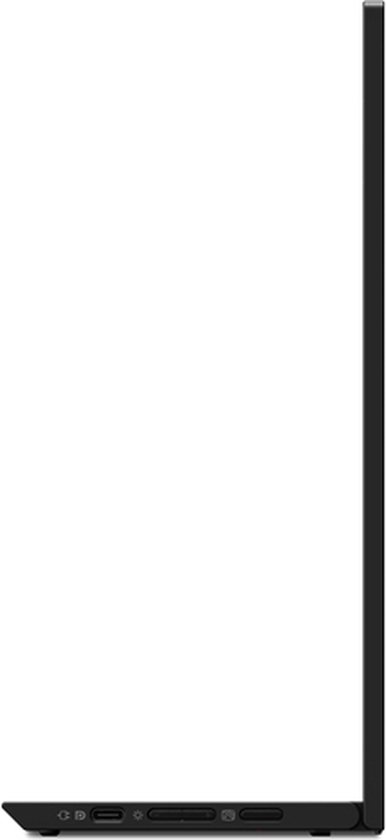
ASUS ProArt Display PA279CV monitor

Gigabyte M27Q P

Koopgids: hoe kies ik de beste monitor?
Door de vele verschillende specificaties heb je ruime keuze tussen alle verschillende monitors. Afhankelijk van je gebruikssituatie voldoet een simpele monitor mogelijk al, of heb je een apparaat nodig met de beste beeldkwaliteit.
Met kennis van de belangrijke punten van een monitor kies je wat makkelijker. Hieronder ga ik de belangrijkste specificaties even langs om het kiezen je te vergemakkelijken.
Het beeldschermformaat
Computerbeeldschermen komen in verschillende formaten. Hoe groot een monitor is, meten we met het schermdiagonaal. Dit is de afstand tussen de linkeronderhoek en de rechterbovenhoek van het scherm.
Bij het kiezen voor een monitor is de grootte van je bureau een belangrijke factor. Bij een ondiep bureau staat een scherm dichter bij je. Bij een grote monitor levert dit een onplezierige kijkervaring op, omdat je je hoofd veel moet bewegen om alle hoeken van het scherm te kunnen zien.
Een kleiner scherm op een grote afstand levert net zo min veel kijkplezier op, omdat je hierbij waarschijnlijk op het puntje van je stoel komt te zitten om er iets op te kunnen zien.
Een vuistregel is dat de monitor het beste op een afstand staat die twee keer zo groot is als de hoogte van het beeldscherm. Heb jij een monitor van 61 × 36 centimeter (waarbij het tweede cijfer staat voor de verticale afmeting), dan staat deze het beste op een kijkafstand van ongeveer 70 centimeter.
In het algemeen kost een grote monitor meer dan een kleiner beeldscherm. Bij een krapper budget zoek je daarom liever naar een 24 inch monitor.
Schermtype
De beeldkwaliteit van een beeldscherm hangt deels af van de displaytechnologie. Afhankelijk van hun type bieden sommige schermen betere kleuren, een lichter beeld of een betere ervaring tijdens het gamen.
Een computermonitor gebruikt één van twee verschillende schermtechnieken: oled of lcd. Lcd-monitoren verlichten om te beginnen hun pixels van achter het scherm, door middel van led-achtergrondverlichting (backlight). Hiermee zijn lcd-schermen zeer helder – zelfs in goed verlichte kamers blijft het beeld duidelijk.
Monitoren met een lcd-scherm kennen grote onderlinge verschillen. Elk beeldscherm gebruikt een ander paneeltype om beeld te weergeven.
Een IPS-paneel kom je tegen in beste monitor voor fotobewerking. Dit paneel geeft een lcd-monitor een groot kleurenbereik, wat zorgt voor een natuurgetrouw beeld. Een ander voordeel van een IPS-scherm is de brede kijkhoek. Met dit paneel weergeeft de monitor vanuit bijna elke hoek een duidelijk beeld, zonder dat de kleuren vervagen. 🌈
Dit paneeltype kost in het algemeen meer dan de andere types, en de verversingssnelheid valt meestal lager uit. Voor gamen is een IPS-scherm daarom minder geschikt.

Voor gamen is een monitor met TN-paneel een betere keuze. Deze schermen bieden een hoge verversingssnelheid en een lage reactietijd. Hiermee weergeeft de monitor alle spellen zo mooi mogelijk. De kleuren en kijkhoek van dit scherm vallen meestal echter tegen.
Voor een goede middenweg tussen deze paneeltypes bestaat het VA-paneel. Dit paneel biedt een bredere kijkhoek en betere kleuren dan een TN-paneel, met een hogere verversingssnelheid dan bij een IPS-paneel. Va-schermen hebben goede zwart-waarden, en daardoor ook een sterk kleurcontrast.
Beeldverhouding
Let voor de zekerheid ook op de beeldverhouding van de monitor. Tegenwoordig kom je zelden nog schermen tegen met een verhouding die afwijkt van breedbeeld (16:9). Bij een aantal oudere beeldschermen kom je af en toe nog een enkele 4:3 monitor tegen.
Zeer grote schermen gebruiken echter doorgaans een verhouding van 21:9 (ultrawide) of 32:9 (super ultrawide). Met deze beeldverhouding oogt bijna een ultrawide monitor bijna hetzelfde als twee beeldschermen naast elkaar. Deze grote beeldverhoudingen kom je vaker tegen bij een curved monitor.
Niet alle spellen en films zien er even mooi uit op deze grote schermen. Het bronmateriaal moet deze beeldverhouding ondersteunen. Voor designwerk, developers en analisten is het grote werkvlak van deze schermen wel fijn.
Resolutie
Wanneer we kijken naar de scherpte en details in het beeld van een monitor, praten we over de resolutie van het scherm. Dit meten we met het aantal pixels in een beeldscherm. Beeldschermen met een hogere resolutie leveren een scherper beeld dan schermen met een lage resolutie.
Welke resolutie nodig is, hangt af van het gebruik en formaat van de monitor. Bij tekstbewerking voldoet een lagere resolutie, maar voor gamen en films streamen is een hoge resolutie fijner, want hierbij is scherp beeld niet geheel onbelangrijk.
Een monitor met een groot schermdiagonaal heeft daarnaast ook een hogere resolutie nodig om zo'n scherp beeld te produceren. Op een kleiner schermdiagonaal valt een mindere resolutie niet snel op.
De gebruikelijkste schermresoluties zijn:
- Full HD (1920 × 1080);
- QHD/Quad HD (2560 × 1440);
- 4K/UHD/Ultra HD (2840 × 2160).
Let wel: om op een hoge resolutie te gamen, 3D-ontwerpen te maken of video's te bewerken, heb je een sterke videokaart nodig die in staat is om op de beoogde resolutie te renderen.

Contrast
Het verschil tussen licht en donker in een beeldscherm lees je af aan het contrastratio. Concreter gezegd lees je hierbij af hoeveel tinten grijs er zitten tussen zwart en wit. Bij een hoger ratio levert een scherm diepere zwarttinten en helderdere wittinten. Dit leidt weer tot een kleurrijkere en in veel gevallen natuurgetrouwere beeldweergave.
Bij een scherm met een contrast ratio van 450:1 is het verschil tussen licht en donker minder sterk zijn dan bij een ratio van 1000:1. Contrastratio geeft in die zin een goede indicatie van beeldkwaliteit, maar perfect is deze indruk niet. 🤔
Voor het meten van contrast is geen vaste standaard, waardoor beeldschermen met hetzelfde contrastratio toch van elkaar kunnen verschillen. Dit is afhankelijk van het merk van de monitor en de beeldtechnologie.
Wanneer de specificaties van een scherm bij verschillende schermen grote verschillen in het contrastratio aangeven, is de beeldkwaliteit van het scherm met de hogere ratio in het algemeen beter.
Helderheid
De helderheid van een monitor heeft invloed op verschillende factoren. Een helder beeldscherm is beter zichtbaar, zowel in het licht als in het donker. Een helder scherm levert een betere kleurweergave, wat zorgt voor een kleurrijker beeld. Een monitor met een goed ingestelde helderheid vermoeit je ogen minder.
Helderheid meten we in het aantal nits, of candela per vierkante meter (cd/m²), van een monitor. 1 nit staat gelijk aan 1 cd/m². De meeste beeldschermen hebben een helderheid van tussen 200 à 300 nits. Deze helderheid geeft je een heldere kleurweergave, zonder je ogen te vermoeien.
Een scherm met dezelfde helderheid als de verlichting in de kamer waarin de deze staat, voorkomt vermoeide ogen het beste. De meeste monitors en besturingssystemen zoals Windows en Mac hebben een aantal instellingen voor beeldschermhelderheid. Zo stel je de helderheid van een monitor haarfijn in.
Heeft het scherm een ingebouwde webcam, dan is het zelfs mogelijk dat het scherm zelf zijn helderheidsniveau aanpast.
Monitors vergelijken
| Lenovo ThinkVision M14d Mobile Monitor | ASUS ProArt Display PA279CV monitor | Gigabyte M27Q P | ViewSonic VG2756V-2K | Alienware 34 AW3423DWF QD-OLED Gaming | |
|---|---|---|---|---|---|
| HDR | Ja | Ja | Nee | ||
| Schermgrootte | 15 Inch | 27 Inch | 27 Inch | 27 Inch | 34 Inch |
| Schermresolutie | |||||
| Type paneel | |||||
| Beeldscherm verversing snelheid | 60 Hz | 60 Hz | 144 Hz | 60 Hz | 165 Hz |
| Reactietijd |
HDR
High dynamic range (HDR) is een techniek waarmee een beeldscherm beeldmateriaal met een groter kleurbereik en contrast weergeeft. Je komt HDR vooral tegen bij monitoren met hoge resoluties, zoals bij de beste 4K-monitor. Bij HDR zie je subtiele verschillen in kleuren, waardoor het beeld meer natuurgetrouw oogt.
Een scherm weergeeft een HDR-effect alleen als bronmateriaal ook met deze technologie werkt. Bij een film of spel zonder HDR zie je geen groter kleurenbereik. Games gebruiken nog nauwelijks HDR-effecten, maar bij streamingdiensten komt deze technologie steeds vaker voor.
Een belangrijk punt om op te letten zijn de verschillende HDR-standaarden. De verschillende standaarden zijn HDR10, Dolby Vision, HLG, HDR 10+ en Technicolor HDR.
HDR10 en HLG gebruiken statische metadata, wat betekent dat dezelfde HDR-instellingen op elke scène worden toegepast. HDR10+, Dolby Vision en Technicolor HDR gebruiken dynamische metadata, welke in zekere zin meedenkt door de instellingen per scène aan te passen. Je kunt je voorstellen dat dit beter zichtbare en nauwkeurigere kleurweergaves oplevert.
Beeldschermen en bronmateriaal ondersteunen niet altijd dezelfde standaarden. Als deze niet met elkaar overeenkomen, weergeeft de monitor het HDR-effect niet.
Reactietijd
Wanneer het beeld op een monitor verandert op basis van wat je ingeeft, weergeven de pixels in het scherm een andere kleur. Hoelang deze verandering van kleur nodig heeft, meten we met de reactietijd van een monitor. We meten deze tijd in milliseconden (ms). Met een lage reactietijd passen de pixels in het scherm zich sneller aan.
Voor snelle bewegingen in actiegames is een lage reactietijd onmisbaar. Hier verandert het beeld van een computer snel van kleur. Gebeurt dit niet, dan is het goed mogelijk dat je de klap die je in een spel dreigt te krijgen niet kunt ontwijken, omdat het beeld in feite 'achterloopt' op wat de computer wilt weergeven.
De vuist vliegt je kant al op, maar het spel is al zover dat je de dreun al hebt opgevangen, omdat je het de dreiging pas te laat zag aankomen.

Verversingssnelheid
Bewegend beeld ontstaat wanneer een monitor meerdere afbeeldingen snel achter elkaar afspeelt. De verversingssnelheid (of -frequentie) van een beeldscherm geeft aan hoeveel afbeeldingen, of frames, de monitor per seconde weergeeft.
We lezen deze snelheid aan het aantal Hertz (Hz) van een scherm. Met een hoger aantal Hertz speelt de monitor vloeiender snelle bewegingen af. Bij een lage verversingssnelheid ziet het beeld er wazig uit bij snelle bewegingen. Dit effect heet ghosting. 👻
Voor het kijken van de meeste films en series is een lage verversingssnelheid prima. Dit bronmateriaal gebruikt zelden een hogere framerate dan 30 frames per seconde (fps).
Voor gamen is een minimum van 60 Hz nodig, en liever nog meer dan dat. De meeste spellen draaien tegenwoordig op 60 fps, of zelfs hoger. Voor de allersnelste spellen is een monitor met een hogere verversingssnelheid de beste keuze – denk hierbij aan de beste 144Hz-monitor.
G-sync en Freesync
Een monitor met een hoge verversingssnelheid speelt jammer genoeg niet altijd spellen foutloos af. Een computer produceert een bepaald aantal frames per seconde. Deze hoeveelheid frames hangt af van zijn videokaart.
Wanneer de framesnelheid van de videokaart niet overeenkomt met het aantal hertz van de monitor, ontstaan haperingen en screen tearing. Hierbij splits het scherm op, omdat een deel van het beeld sneller ververst.
Deze visuele effecten zijn uiterst storend tijdens het gamen. Videokaartfabrikanten Nvidia en AMD hebben gelukkig technologieën ontwikkeld tegen screen tearing en haperingen. Deze technologieën, G-Sync en FreeSync, synchroniseren de verversingssnelheid van monitor en videokaart.
G-Sync van Nvidia lost deze problemen volledig op. Dit doet het op zowel te hoge, als ook te lage verversingssnelheden. G-Sync doet zijn werk goed, omdat het perfect afgesteld is op Nvidia-videokaarten. Met videokaarten van AMD werkt deze technologie niet. Monitoren met G-Sync zijn in het algemeen ook duurder dan een FreeSync-monitor.
Een FreeSync-monitor werkt met videokaarten van zowel AMD als ook Nvidia. Zorgen maken over de videokaart van de computer is hiermee niet nodig. Daarvoor in ruil werkt FreeSync iets minder efficiënt dan G-Sync. FreeSync vermindert problemen met tearing en haperingen alleen, maar lost ze niet volledig op.

Aansluitingen en poorten
Niet elke monitor verbindt op dezelfde manier met een computer of laptop. De meeste computers hebben een beperkt aantal verbindingsopties. Kijken naar de verbindingsmogelijkheden van een monitor en je keuze afstemmen op de uitgangen van je videokaart of moederbord verkleint de kans op een miskoop. Ook belangrijk bij een monitor voor thuiswerken.
Monitors verbinden in de meeste gevallen via een HDMI- of DisplayPort-aansluiting. Kijk goed naar welke van deze (vrije) aansluitingen op je laptop en computer zitten. DisplayPort geniet hierbij de voorkeur van gamers.
Een monitor met meerdere verbindingsopties biedt meer opties voor het aansluiten van eventuele randapparatuur. Zo verbind je bijvoorbeeld een monitor via DisplayPort met je computer, en een spelconsole via een HDMI-kabel.
Een usb-aansluiting is ook handig om een extra verbinding met je pc op te stellen, en wel voor dataoverdracht, zolang de monitor ook over een usb-hub beschikt. Op die manier gebruik je je monitor ook als een plek om usb-sticks, je muis en zelfs je toetsenbord aan te sluiten. Dit levert meer verbindingsopties voor het verbinden van randapparatuur op.
Een aantal monitors werken via een usb-c-aansluiting, of met een Thunderbolt-connector. Deze aansluitingen zijn niet zo gebruikelijk als een normale usb-a-verbinding, waarbij usb-a de bekendste vorm is (het rechthoekje).
De data-overdrachtsnelheden liggen bij usb-c en Thunderbolt een stuk hoger. Bovendien sluit je apparatuur van Apple zonder verloopkabels aan op usb-c-poorten. Houd dit dus in gedachten als je van plan bent bijvoorbeeld een iPad aan te sluiten.
Voor het aansluiten van een koptelefoon en een microfoon beschikken sommige monitoren over een 3,5mm-aansluiting. Hiermee hoef je niet elk apparaat via de computer te verbinden – handig als de computerkast niet binnen handbereik staat.
Extra opties
Sommige monitors doen niet veel meer dan beeld laten zien, maar een aantal apparaten beschikken over wat extra functies. Deze zijn niet perse noodzakelijk, maar in sommige gevallen wel fijn.
Een 'normale' monitor heeft een recht scherm. Tegenwoordig bestaan ook een aantal curved monitoren, met een lichte buiging in het scherm. Deze bocht in het beeld zorgt voor een panorama effect in het scherm. Het beeld zit om je heen, en komt dieper over dan bij een recht scherm. Hierdoor ervaar je bij films en spellen een intensere onderdompeling in het beeld.
Langdurig gebruik van een computerscherm vermoeit je ogen echter, ook bij curved screens. Om dit te verhelpen gebruiken sommige monitors een blauwlichtfilter. Deze functie past de tint van het schermlicht aan, voor extra bescherming van je ogen. Gebruik je de monitor nog voor het slapen, verbetert deze filter mogelijk ook je nachtrust.
Voor het afspelen van geluid op een monitor zijn speakers nodig. Bij een laptop gaat dit via de laptopspeakers, maar bij een vaste computer is hier een apart apparaat voor nodig. Wie geen ruimte heeft voor een extra speaker, koopt het beste een monitor met ingebouwde speakers. De vraag is of je tevreden gaat zijn met de kwaliteit hiervan... 😬
Wil je videobellen, maar is een aparte webcam net iets te duur? Dan is een monitor met een ingebouwde webcam perfect. De kwaliteit hiervan is zelden tot nooit zo goed als van een losse webcam, maar het scheelt extra kosten voor een aparte webcam, én een extra kabel.
Steeds meer apparaten bestuur je tegenwoordig bovendien via aanraking. Via monitors met een touchscreen ben je minder afhankelijk van muis en toetsenbord. Je stuurt zo je computer ook gemakkelijk aan via aanraking, maar in dat geval is het wel zo handig als de monitor niet te groot is en deze dicht bij je staat.
Met een ergonomische monitor zit je makkelijker met een goede houding voor je computer. Zo pas je pas je de positie van het beeldscherm aan op je eigen zithoogte met een in hoogte verstelbaar scherm. Eventueel zoek je een draaibaar, of kantelbaar beeldscherm, waarmee je vanuit de beste hoek naar de monitor kijk. Vallen de ergonomische opties van een monitor tegen, dan helpt de beste monitorbeugel je verder.
De 5 beste monitors op een rij
1. Lenovo ThinkVision M14d Mobile Monitor
Belangrijke specificaties:
Ik ben enthousiast om de Lenovo ThinkVision M14d Mobiele Monitor te introduceren, een slanke en draagbare 14-inch monitor die wordt gewaardeerd om zijn draagbaarheid. Met een indrukwekkende resolutie van 2440 x 1400, een beeldverhouding van 16:10, een helderheid van 300 nits en een contrastniveau van 1500:1. Dankzij het lichtgewicht ontwerp en verstelbare voetjes is dit een handige optie voor gebruikers die op zoek zijn naar een veelzijdig en draagbaar display. Volgens XDA Developers is de ThinkVision M14d "een handige optie voor gebruikers die op zoek zijn naar een lichte en veelzijdige monitor vanwege de draagbaarheid en displaykwaliteit."
De monitor biedt twee USB Type-C Gen 1 poorten voor connectiviteit en is ontworpen voor USB-C-apparaten die het DP 1.2-protocol ondersteunen. De interface en knoppen zijn echter niet de gemakkelijkste om te gebruiken, zoals opgemerkt door XDA Developers. De M14d onderscheidt zich van zijn voorgangers, de M14t en de standaard M14, door een hogere resolutie te bieden en geen ondersteuning te bieden voor touch. Belangrijk om te vermelden is dat het M14d-model geen touchondersteuning biedt, in tegenstelling tot het M14t-model. Bovendien biedt het M14d-model een verbeterde resolutie in vergelijking met het standaard M14-model.
De ThinkVision M14t USB-C Mobiele Monitor met aanraakscherm, die vergelijkbaar is met de M14d, biedt een resolutie van 1920x1080 en een helderheid van 300 nits. Het wordt geleverd met een actieve pen met batterij, TÜV Rheinland Low Blue Light-certificering en een garantie van 3 jaar met Premier Support-voordelen. Hoewel het M14t-model functionaliteit voor aanraking biedt, blinkt het M14d-model uit in de weergaveresolutie.
Het slanke en draagbare ontwerp van de ThinkVision M14d, samen met de weergaveprestaties die een aanzienlijk percentage van het sRGB-kleurengamma bestrijken, maken het een aantrekkelijke optie voor productiviteit onderweg. Echter, zoals benadrukt door Tom's Guide, zou de helderheid van de monitor mogelijk niet voldoende zijn voor alle scenario's, en de verversingssnelheid en responstijd zouden het niet ideaal maken voor gaming. Tom's Guide verklaarde dat "het ontwerp en de prestaties het een overtuigende optie maken voor productiviteit onderweg."
In vergelijking met andere draagbare monitors valt de ThinkVision M14d op vanwege zijn hoge resolutie en indrukwekkende beeldkwaliteit. De draagbaarheid en weergaveprestaties maken het een uitstekende keuze voor professionals en personen die behoefte hebben aan een lichtgewicht maar krachtig extern display. Het is echter mogelijk niet de beste keuze voor diegenen die voornamelijk op zoek zijn naar een monitor voor gaming of scenario's waar hoge helderheid cruciaal is.
Kortom, de Lenovo ThinkVision M14d Mobiele Monitor onderscheidt zich door zijn uitzonderlijke draagbaarheid en hoogwaardige weergave, waardoor het een topkeuze is voor professionals en gebruikers die behoefte hebben aan een veelzijdige monitor voor onderweg. De beperkingen op het gebied van helderheid en geschiktheid voor gaming worden tenietgedaan door de sterke punten op het gebied van draagbaarheid en beeldkwaliteit. Als draagbaarheid en weergaveprestaties topprioriteiten zijn, is de ThinkVision M14d een uitstekende optie om te overwegen.
Voordelen Lenovo ThinkVision M14d Mobile Monitor
- Uitzonderlijke draagbaarheid
Nadelen Lenovo ThinkVision M14d Mobile Monitor
- Beperkte helderheid voor sommige scenario's
- Niet ideaal voor gaming
2. ASUS ProArt Display PA279CV monitor
Belangrijke specificaties:
Bewerk foto's en video's met uiterste precisie en scherpte in 4K resolutie met de Asus ProArt Display PA279CV 27 inch 4K HDR monitor. Dankzij de HDR 10 ondersteuning geniet van natuurgetrouwe kleuren en een hoog contrast, die vanuit iedere kijkhoek scherp te zien zijn op het IPS paneel. Met grafisch bewerken heb je waarschijnlijk baat bij veel schermruimte. Dankzij de dunne schermranden en usb C connectiviteit verbind je eenvoudig een tweede monitor, laptop of andere randapparatuur met deze Asus monitor. Een hele dag vol met grafisch vormgeven in het verschiet? Kantel, draai of verstel de monitor in de hoogte om zo een ergonomische werkhouding aan te nemen. Deze ProArt monitor is uitgerust met trillingsvrije technologie en een blauw licht filter, waardoor je ogen minder snel vermoeid raken bij langdurig gebruik. Zo is langer doorwerken bij een groot project geen probleem.
3. Gigabyte M27Q P
Belangrijke specificaties:
De Gigabyte M27Q P monitor is een veelzijdige en hoogpresterende optie die geschikt is voor een breed scala aan gebruiksscenario's. Met een verversingssnelheid van 170Hz en VRR-ondersteuning blinkt het uit in gaming en biedt het "vloeiende beweging en lage invoervertraging", waardoor het een topkeuze is voor competitieve gamers die waarde zoeken. Het Super Speed IPS-paneel van de monitor, samen met een responstijd van 0.5ms, levert indrukwekkende gamingprestaties, terwijl de speciale sRGB-kalibratie en nauwkeurige kleuren het zeer geschikt maken voor contentcreatie. Het heeft echter moeite in donkere ruimtes vanwege zijn lage contrastverhouding en het ontbreken van lokale dimming, wat de prestaties bij HDR-content beïnvloedt.
Bovendien heeft het ontwerp van de M27Q P een ingetogen uitstraling, zonder RGB-effecten maar met een stevige bouwkwaliteit. Het bevat opmerkelijke gamingfuncties zoals richtpunten, timers en een KVM-modus voor het bedienen van twee verbonden pc's met één toetsenbord en muis, waardoor het gebruiksvriendelijk is voor zowel gamers als gebruikers gericht op productiviteit. Bovendien biedt het een scherp, helder beeld met zijn anti-reflecterende laag en heeft het een strak, futuristisch ontwerp. Het is echter vermeldenswaardig dat het ontbreekt aan draaiaanpassingen en lokale dimfuncties in alle gebruiksscenario's, wat de flexibiliteit in bepaalde opstellingen kan beperken.
In vergelijking met het eerdere model, de M27Q (rev. 2.0), deelt de M27Q P dezelfde indrukwekkende gamingmogelijkheden, waardoor het een topkandidaat is in de gamingmonitorcategorie. Echter, de M27Q P's beperking tot HDMI 2.0 bandbreedte kan leiden tot suboptimale prestaties met moderne gamingconsoles en grafische kaarten, terwijl de M27Q (rev. 2.0) beperkingen heeft op het gebied van contrastverhouding en HDR-helderheid. Deze verschillen benadrukken de voorsprong van de M27Q P in gamingprestaties, evenals zijn geschiktheid voor contentcreatie en kantoorgebruik, terwijl ze ook de beperkingen in donkere ruimtes en HDR-content belichten.
In een markt vol gamingmonitoren valt de Gigabyte M27Q P op als een topkeuze voor competitieve gamers die waarde zoeken en voor individuen die zich bezighouden met contentcreatie en kantoorwerk. Zijn uitzonderlijke gamingprestaties, toegewijde sRGB-kalibratie en veelzijdige gebruiksscenario's maken het een sterke kanshebber. Echter, de beperkingen in donkere ruimtes en HDR-content moeten worden overwogen door degenen die deze aspecten prioriteit geven.
Tot slot, de sterke punten van de Gigabyte M27Q P monitor liggen in zijn indrukwekkende gamingprestaties, veelzijdige gebruiksscenario's en toegewijde sRGB-kalibratie. Echter, de beperkingen in donkere ruimtes en HDR-content moeten in overweging worden genomen, vooral voor gebruikers die deze aspecten prioriteit geven. Met zijn combinatie van hoge prestaties en veelzijdigheid is de M27Q P een overtuigende keuze voor degenen die op zoek zijn naar een veelzijdige monitor voor verschillende toepassingen.
Voordelen Gigabyte M27Q P
- Indrukwekkende gaming prestaties met een verversingssnelheid van 170Hz en VRR-ondersteuning.
- Dedicated sRGB kalibratie en nauwkeurige kleuren, waardoor het geschikt is voor content creatie en kantoorwerk.
- Incorporatie van opmerkelijke gaming functies zoals richtpunten, timers, en een KVM-modus voor verbeterde bruikbaarheid.
Nadelen Gigabyte M27Q P
- Moeite in donkere ruimtes door een lage contrastverhouding en gebrek aan lokale dimming, waardoor de prestaties van HDR-content worden beïnvloed.
- Gebrek aan zwenkverstellingen en lokale dimming functies, waardoor de flexibiliteit in bepaalde opstellingen beperkt is.
- Beperking van de HDMI 2.0 bandbreedte kan leiden tot suboptimale prestaties met moderne gamingconsoles en grafische kaarten.
4. ViewSonic VG2756V-2K
Belangrijke specificaties:
Ik ben de ViewSonic VG2756V-2K monitor, en ik ben een veelzijdige keuze, vooral geschikt voor zakelijke gebruikers die op zoek zijn naar een hoogwaardig beeldscherm voor videoconferenties. Mijn 27-inch IPS-paneel biedt uitstekende beeldkwaliteit en Quad HD-resolutie, waardoor ik een topkandidaat ben voor video-georiënteerde toepassingen. Mijn opvallende kenmerk is mijn pop-up webcam met Full HD-resolutie en een ingebouwde microfoon met ruisonderdrukking, waardoor video-oproepen eenvoudig worden. Ik functioneer ook als een dockingstation, waardoor ik connectiviteit stroomlijn. Op dit moment mis ik echter Windows Hello Face-herkenning en Windows 11-stuurprogramma's. Mijn uitpakervaring is naadloos, en ik kom met alle benodigde accessoires voor directe installatie. Mijn uitgebreide aanpassingsopties en compatibiliteit met VESA-montage dragen bij aan mijn aantrekkingskracht.
Mijn integratie van een webcam, microfoon en luidsprekers, samen met een USB-C-poort met 90 watt stroomlevering, maakt mij tot een ideale keuze voor thuis- en zakelijk gebruik, vooral voor videoconferenties. Mijn stevige en functionele ontwerp, in combinatie met een veelzijdige ergonomische standaard, verbetert mijn geschiktheid voor professionele omgevingen. Sommige recensies merken echter op dat mijn beeldkwaliteit gemiddeld is, en dat ik HDR mis, factoren om rekening mee te houden in relatie tot mijn prijspunt. Mijn 27-inch 1440p-versie kost $399.99, terwijl een 24-inch 1080p-versie met vergelijkbare functies beschikbaar is voor $299.99.
Ik trek zakelijke gebruikers aan met mijn veelzijdige connectiviteitsopties en mijn prestaties als dockingstation voor laptops. Mijn vermogen om te functioneren als een dual-monitor setup door middel van Daisy Chain-mogelijkheden en de geïntegreerde USB-hub voor het aansluiten en opladen van randapparatuur verbeteren de productiviteit en de efficiëntie van de werkruimte. Het ergonomische ontwerp met kantel-, draai- en zwenkaanpassingen, samen met vDisplay-software voor eenvoudige OSD-besturing, draagt bij aan een opgeruimde werkruimte. De milieuvriendelijke biologisch afbreekbare verpakking en de toonaangevende garantie benadrukken verder mijn aantrekkingskracht.
In vergelijking met mijn tegenhangers blink ik uit in mijn naadloze integratie van videoconferentie functies, mijn functie als dockingstation, en mijn uitgebreide aanpassingsopties. Echter, de gemiddelde beeldkwaliteit en het ontbreken van HDR kunnen punten van overweging zijn, vooral voor gebruikers die visuele prestaties boven geïntegreerde functies stellen.
Kortom, ik bied een goed uitgebalanceerd pakket voor zakelijke gebruikers, vooral degenen die de nadruk leggen op videoconferenties en connectiviteit. Mijn integratie van essentiële videoconferentie functies en dockingmogelijkheden, in combinatie met een ergonomisch ontwerp, maakt mij tot een sterke concurrent in mijn segment. Potentiële kopers moeten echter mijn gemiddelde beeldkwaliteit en het ontbreken van HDR afwegen tegen mijn geïntegreerde functionaliteiten. Over het algemeen bied ik een overtuigende optie voor degenen die op zoek zijn naar een veelzijdig, functierijk beeldscherm voor professioneel gebruik.
Voordelen ViewSonic VG2756V-2K
- Uitstekende beeldkwaliteit en Quad HD-resolutie
Nadelen ViewSonic VG2756V-2K
- Ontbreekt momenteel Windows Hello-gezichtsherkenning en Windows 11-stuurprogramma's
- Gemiddelde beeldkwaliteit en ontbreekt HDR
- Prijsniveau komt mogelijk niet overeen met beeldkwaliteit en functies
5. Alienware 34 AW3423DWF QD-OLED Gaming
Belangrijke specificaties:
Ontdek een van de populairste 34 inch oled gaming monitoren van dit moment: de Alienware AW3423DWF. Deze QD OLED gaming monitor is uitgerust met nagenoeg alle eigenschappen voor hardcore gamers. Gamen op een OLED-paneel ken je wellicht van televisies, maar in een 34 inch behuizing is de ervaring nog intenser. Alienware is de specialist op gebied van high-end gaming en heeft flink uitgepakt met de veel besproken AW3423DWF. Lees hieronder meer! <h3>ONSTUITBAAR MEESLEPEND</h3> De Quantum Dot Display Technology maakt een slank paneelontwerp mogelijk en biedt superieure kleurprestaties met een hogere piekhelderheid en een groter kleurengamma in vergelijking met WOLED (wit OLED). De monitor beschikt over een uitgebreide kleurendekking van cinema-klasse van DCI-P3 99,3% onder een brede kijkhoek en kleuren zijn standaard nauwkeurig met een fabriekskalibratie van Delta E van minder dan 2. Verwacht ongelooflijk realistische beelden voor de gameplay die u verder trekt dankzij een piekhelderheid van 1000 nits, oneindige contrastverhouding en VESA DisplayHDR TrueBlack 400-certificering. <h3>GAMEPLAY ZONDER VERTRAGING</h3> Met AMD FreeSync™ Premium Pro Technologie en VESA ® AdaptiveSync Display-certificering kunt u elke keer ultralage latentie gameplay ervaren voor scheurvrije gaming en ondersteuning bieden voor HDR-compatibele games. Verwacht een vloeiende gameplay en bekijk snel bewegende graphics met ongelooflijke helderheid voor snellere reactie in de game dankzij de snelste 0,1 ms GtG (grijs naar grijs) reactietijd en een hoge vernieuwingsfrequentie van maximaal 165 Hz (native). <h3>INNOVATIEF, ICONISCH ONTWERP</h3> Het unieke Legend 2.0 Premium ontwerp is de perfecte mix van verbluffende vorm en verbeterde functionaliteit. Naast het slanke QD-OLED gebogen 1800R-paneel, beschikt de AW3423DWF monitor over verbeterd kabelbeheer, 360° ventilatie voor betere warmteafgifte en een nieuwe gecentraliseerde OSD-joystick (On-Screen Display) om het aanpassen van uw instellingen gemakkelijker te maken. Aanpasbare AlienFX verlichting op het logo en het schermformaatnummer aan de achterkant van de monitor verbetert de gamingervaring. <h3>VOOR KRITIEKE CREATIES</h3> Voor contentmakers en gameontwikkelaars die nauwkeurig kleurkritiek werk nodig hebben, is de nieuwe Creator Mode-functie voor u ontworpen. Met deze OSD-menuoptie heeft u de flexibiliteit om te kunnen kiezen tussen de native (DCI-P3) en de sRGB-kleurruimte, afhankelijk van uw werkbehoeften, en de mogelijkheid om de gamma-instellingen aan te passen. Met de functie Picture-In-Picture (PIP) en Picture-By-Picture (PBP) kunt u twee pc-bronnen tegelijk bekijken voor multitasken op het volgende niveau. <h3>KWALITEIT EN COMFORT</h3> De Alienware 34 gebogen QD-OLED gamingmonitor is ontworpen om inbranden te voorkomen door items die gedurende lange tijd op het scherm verschijnen. Daarnaast ontvangt u 3 jaar servicedekking voor verdere kwaliteitsgarantie. En met ComfortView Plus kunt u langer gamen dankzij een always-on, geïntegreerd schermtechnologie met weinig blauw licht die de uitstoot van blauw licht vermindert zonder de kleurnauwkeurigheid te beïnvloeden. <h3>OPTIMALISEER UW GAMEPLAY</h3> De vernieuwde indeling van het schermmenu met een centrale joystick biedt eenvoudige navigatie door de instellingen en functies van de monitor. Een van deze functies is de volledig nieuwe AlienVision: vier aangepaste op hardware gebaseerde overlays die zijn ontworpen om uw visuele ervaring in realtime te verbeteren op basis van werkelijke gameplay. <h3>CONNECTIVITEITSOPTIES</h3> 1. Voedingsconnector | 2. Beveiligingsslot voor vergrendeling | 3. Joystick | 4. Supersnelle USB 5 Gbps (USB 3.2 Gen 1) Type-A downstreampoort met oplaadfunctie | 5. Hoofdtelefoonaansluiting | 6. Supersnelle USB 5 Gbps (USB 3.2 Gen 1) Type-B-upstreampoort | 7. Supersnelle USB 5 Gbps (USB 3.2 Gen 1) Type-A downstreampoort | 8. HDMI-poort | 9. DisplayPort (DP1) | 10. DisplayPort (DP2) | 11. Lijnuitgangpoort <br /> <br /> <h3>Meegeleverde kabels:</h3> 1. Voedingskabel | 2. DisplayPort-naar-DisplayPort-kabel | 3. USB C naar DisplayPort-kabel | 4. USB 3.2 Gen 1 (5 Gbps) upstream-kabel
Veelgestelde vragen over monitors
Domme vragen bestaan niet! Daarom ga ik hieronder in op wat basisvragen over monitors.
Wat is IPS bij een monitor?
Een computermonitor werkt met een aantal verschillende paneeltypes. IPS is een schermtechnologie dat een groot kleurenbereik weergeeft. Hierdoor overlegt de monitor een natuurgetrouwer beeld. Daarnaast heeft een IPS-scherm een brede kijkhoek, dus het beeld blijft zelfs vanaf de zijkant goed zichtbaar.
Voor gamen zijn de IPS-monitoren niet altijd even geschikt. Meestal hebben deze beeldschermen een lagere verversingssnelheid en een hoge reactietijd, waardoor ze snel beeld niet soepel weergeven.
Wat is ghosting bij een monitor?
Ghosting is een visueel effect dat ontstaat bij monitoren met een lage verversingssnelheid. Deze tijd geeft aan hoeveel beelden een monitor per seconde produceert, weergegeven in Hertz (Hz). Een lage verversingssnelheid leidt tot een soort spoor van half-transparante frames op je scherm, dat het aantal frames per seconde van je beeldbron niet goed bijhoudt.
Ghosting is vooral storend bij gamen. Voor een goede game-ervaring is daarom een monitor met een hoge verversingssnelheid aan te raden.
Wat is een TN-monitor?
Een monitor met een TN-paneel leent zich goed voor gaming. Deze monitoren hebben een hoge verversingssnelheid en een lage reactietijd, waardoor ze zonder problemen de snelste bewegingen weergeven.
Een nadeel van deze beeldschermen is de beeldkwaliteit: kleuren vallen meestal doffer uit dan bij IPS- en VA-panelen, en de kijkhoek is niet heel breed. Je moet er dus recht voor zitten om van het beeld te kunnen genieten.
Conclusie
Met een monitor haal je straks het beste uit je computer. Weet je al waar jouw voorkeuren liggen? Ga je voor een IPS-, TN- of VA-paneel? Kies je daarbij voor HDR, of steek je je geld liever in een andere eigenschap?
Of speel je liever games op een beeldscherm met een goede verversingssnelheid en reactietijd? Let voor de aankoop ook goed op de aansluitingsmogelijkheden en extra functies van de monitor, voor het meeste gebruiksplezier.
Laat mogelijke vragen en tips hieronder voor me achter! Dankjewel voor het lezen, en veel plezier met je nieuwe monitor!
Was dit artikel behulpzaam?










